Kaip sukurti ISO atvaizdą

- 4402
- 1207
- Cecil Kreiger
Šiose instrukcijose išsamiai apsvarstysite, kaip sukurti ISO vaizdą. Darbotvarkėje - nemokamos programos, skirtos kurti ISO „Windows“ vaizdą, arba bet kurį kitą disko įkrovos vaizdą. Mes taip pat kalbėsime apie alternatyvias galimybes atlikti šią užduotį. Mes taip pat pakalbėsime apie tai, kaip padaryti ISO disko vaizdą iš failų.
Sukurkite ISO failą, kuris yra nešiklio vaizdas, paprastai diskas su „Windows“ ar kita programine įranga yra labai paprasta užduotis. Paprastai pakanka turėti reikiamą programą su norima funkcija. Laimei, yra daugybė nemokamų vaizdų kūrimo programų. Todėl mes apsiribojame patogiausių iš jų perkėlimu. Be to, pirmiausia kalbėsime apie tas programas, skirtas kurti ISO, kurias galima atsisiųsti nemokamai, tada mes kalbėsime apie labiau pažangias mokamus sprendimus. Cm. Taip pat: kaip konvertuoti ESD ISO.
2015 m. Atnaujinimas: Pridėta dvi puikios ir švarios „Disks“ vaizdų kūrimo programos, taip pat papildomos informacijos apie „Imgburn“, kuri gali būti svarbi vartotojui.
Disko atvaizdo kūrimas „Ashampo Burning Studio Free“
Nemokama diskų įrašymo programa, taip pat darbas su jų „Ashampoo Burning Studio Free“ atvaizdais -, mano nuomone, yra geriausia (tinkamiausia) parinktis daugumai vartotojų, kuriems reikia padaryti ISO vaizdą iš disko arba iš failų ir aplankai. Įrankis veikia „Windows 7“, 8 ir „Windows 10“.
Šios programos pranašumai, palyginti su kitomis panašiomis komunalinėmis paslaugomis:
- Tai gryna iš papildomos nereikalingos programinės įrangos ir skelbimų programinės įrangos. Deja, su beveik visomis kitomis programomis, išvardytomis šioje apžvalgoje, tai nėra visiškai. Pavyzdžiui, „Imgburn“ yra labai gera programinė įranga, tačiau „Clean Install“ suradimas oficialioje svetainėje neveiks.
- „Burning Studio“ yra paprasta ir suprantama sąsaja rusų kalba: Norėdami atlikti beveik visas užduotis, jums nereikia jokių papildomų instrukcijų.
Pagrindiniame „Ashmpoo Burning Studio Free“ lange dešinėje pamatysite galimų užduočių sąrašą. Jei pasirinksite elementą „Disko vaizdas“, tada pamatysite šias veiksmų parinktis (tuos pačius veiksmus galima rasti faile - vaizdo vaizdas):

- Parašykite vaizdą (įrašykite esamą disko vaizdą ant tuščio).
- Sukurkite vaizdą (pašalindami vaizdą iš esamo kompaktinio disko, DVD ar „Blu-ray“ disko).
- Sukurkite vaizdą iš failų.
Pasirinkę „Sukurkite vaizdą iš failų“ (aš apsvarstysiu šią parinktį), būsite pakviesti pasirinkti vaizdo tipą - CUE/BIN, ASHAMPOO, savo formatą arba standartinį ISO vaizdą.
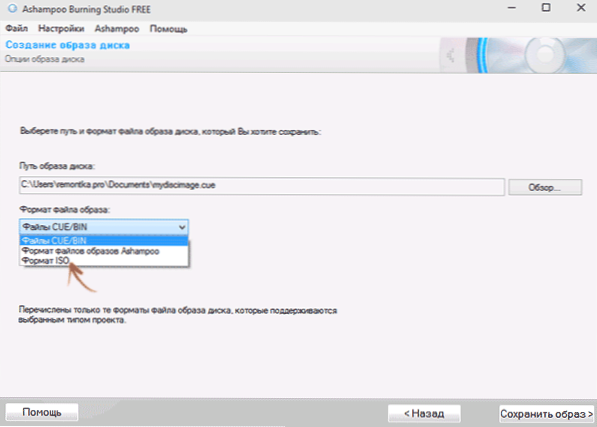
Galiausiai pagrindinis vaizdo kūrimo etapas yra jūsų aplankų ir failų pridėjimas. Tuo pačiu metu jūs aiškiai pamatysite, kurį diską ir kokio dydžio ISO sukūrė dėl to, galima įrašyti.
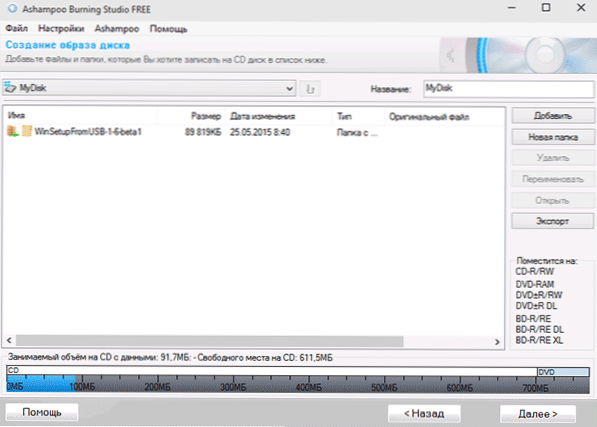
Kaip matote, viskas yra elementarus. Ir tai yra toli gražu ne visos programos funkcijos - taip pat galite įrašyti ir kopijuoti diskus, įrašyti muziką ir DVD filmus, padaryti atsargines duomenų kopijas duomenų kopijas. „Ashampoo Burning Studio“ galite nemokamai atsisiųsti iš oficialios svetainės https: // www.Ashampoo.Com/ru/rub/PIN/7110/„Burning-Software“/„Ashmpoo“ deginimo studijos be
Cdburnerxp
„CdburnerXP“ yra dar viena patogi nemokama naudingumas rusų kalba, leidžianti įrašyti diskus ir tuo pačiu sukurti savo vaizdus, įskaitant „Windows XP“ (o programa veikia tiek „Windows 7“, tiek „Windows 8“.1). Ne be priežasties ši parinktis laikoma viena geriausių kuriant ISO vaizdus.
Vaizdo sukūrimas vyksta keliais paprastais veiksmais:
- Pagrindiniame programos lange pasirinkite „Diskas su duomenimis. ISO-vaizdų sukūrimas, įrašymo diskai su duomenimis “(jei jums reikia sukurti ISO iš disko, pasirinkite„ Nukopijuokite diską “).
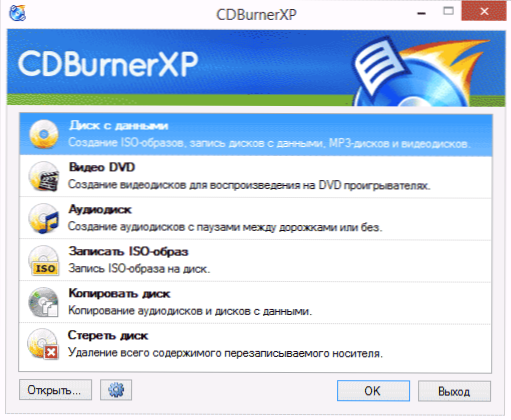
- Kitame lange pasirinkite Failai ir aplankai, kuriuos reikia įdėti į ISO vaizdą, vilkite jį į tuščią vietą tiesiai žemiau.
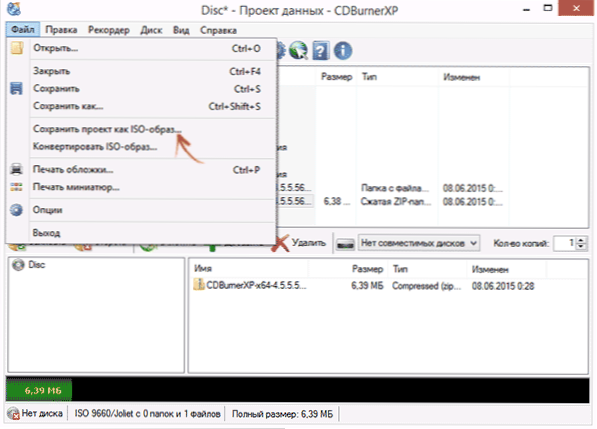
- Meniu pasirinkite „Failas“ - „Išsaugokite projektą kaip ISO vaizdą“.
Dėl to bus paruoštas ir išsaugotas jūsų pasirinktų duomenų vaizdas, kuriame yra jūsų pasirinkti duomenys.
Galite atsisiųsti „cdburnerxp“ iš oficialios svetainės https: // cdburnerxp.SE/ru/atsisiųsti, bet būkite atsargūs: norėdami atsisiųsti švarią versiją be skelbimų, spustelėkite „Daugiau atsisiuntimo parinktys“ ir tada pasirinkite arba nešiojamą (nešiojamą) programos, kuri veikia be diegimo, versiją, arba antrąją diegimo programos versiją be „Opencandy“.
„Imgburn“ - nemokama ISO vaizdų kūrimo ir įrašymo programa
Dėmesys (pridėtas 2015 m.): Nepaisant to, kad „Imgburn“ išlieka puiki programa, oficialioje svetainėje neradau švarios iš nepageidaujamų montuotojų programų. Dėl audito „Windows 10“ neradau įtartinos veiklos, tačiau rekomenduoju būti atsargus.
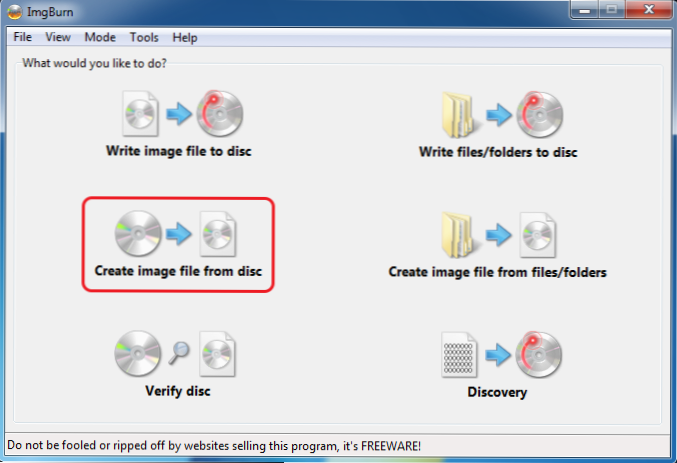
Kita programa, kurią mes svarstysime - „Imgburn“. Galite nemokamai atsisiųsti nemokamai kūrėjo svetainėje www.Imgburn.Com. Programa yra labai funkcionali, tuo pat metu ją lengva naudoti ir supras bet kurį naujoką. Be to, „Microsoft“ palaikymas rekomenduoja naudoti šią programą, kad sukurtumėte „Windows 7“ įkrovos diską. Pagal numatytuosius nustatymus programa įkeliama į anglų kalbą, tačiau toje pačioje vietoje oficialioje svetainėje galite atsisiųsti Rusijos kalbos failą, o tada nukopijuoti neišpakuotą archyvą į „Imgburn“ aplanko „Imgburn“ aplanką su „Imgburn“ programa.
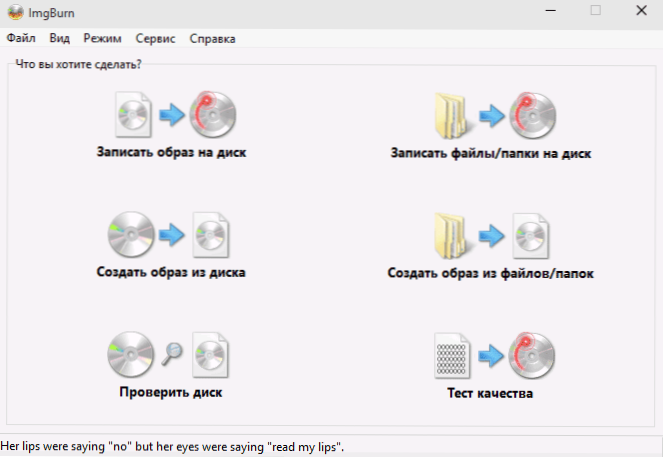
Ką gali padaryti imgburnas:
- Sukurkite ISO vaizdą iš disko. Įskaitant krovimo ISO langus iš operacinės sistemos paskirstymo, negalite sukurti įkėlimo ISO.
- Paprastas ISO vaizdų kūrimas iš failų. T.e. Galite nurodyti bet kurį aplanką ar aplanką ir sukurti su jais vaizdą.
- Įrašykite ISO vaizdus ant ratų - pavyzdžiui, kai reikia padaryti įkrovos diską, kad galėtumėte įdiegti „Windows“.
„PowerISo“ - pažangios ISOS įkėlimo ir ne tik
Programą „PowerISo“, sukurtą darbui su „Windows“ ir kitais OS įkeliamais vaizdais, taip pat visus kitus diskus, galima atsisiųsti iš kūrėjo svetainės https: // www.Poweriso.Com/atsisiųsti.Php. Programa gali padaryti bet ką, nors ji mokama, o nemokama versija turi tam tikrų apribojimų. Nepaisant to, apsvarstykite „PowerISo“ galimybes:
- ISO vaizdų kūrimas ir įrašymas. Įkėlimo ISO sukūrimas, jei nėra krovimo disko
- „Windows“ įkėlimo „Flash“ diskų sukūrimas
- Įrašykite ISO vaizdus į diską, pritvirtinkite juos „Windows“
- Vaizdų iš failų ir aplankų kūrimas iš kompaktinių diskų, DVD, „Blu-ray“ diskų
- ISO vaizdai konvertuojami į šiukšliadėžę ir iš šiukšliadėžės į ISO
- Failų ir aplankų ištraukimas iš vaizdų
- „DMG Apple OS X“ vaizdų palaikymas
- Visas „Windows 8“ palaikymas
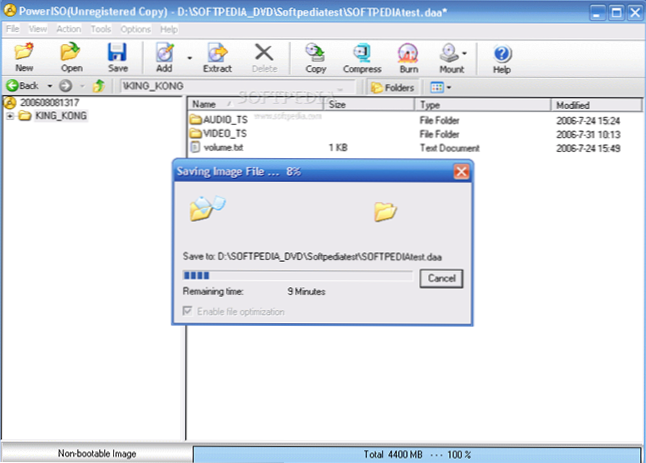 Vaizdo kūrimo procesas „PowerISo“
Vaizdo kūrimo procesas „PowerISo“Tai ne visos programos savybės ir daugelis jų gali būti naudojamos nemokamoje versijoje. Taigi, jei sukuriami vaizdai, ISO blykstės diskai ir nuolatinis darbas su jais yra apie jus, atidžiau pažvelkite į šią programą, ji žino, kaip daug nuveikti.
„Burnaware Free“ - įrašymas ir kūrimas ISO
Galite atsisiųsti nemokamą nemokamą programą iš oficialaus šaltinio http: // www.Burnaware.Com/produktai.Html. Ką ši programa gali? Šiek tiek, bet iš tikrųjų yra visos reikalingos funkcijos: yra:
- Įrašyti duomenis, vaizdus, failus diskuose
- ISO diskų vaizdų kūrimas
Galbūt to visiškai pakanka, jei nesiekiate jokių labai sunkių tikslų. ISO įkėlimas taip pat puikiai įrašo, jei turite įkėlimo diską, iš kurio pagamintas šis vaizdas.
ISO įrašymo įrenginys 3.1 - „Windows 8“ ir „Windows 7“ versija
Kita nemokama programa, leidžianti kurti ISO iš CD ar DVD diskų (sukurti ISO iš failų ir aplankų nepalaikoma). Programą galite atsisiųsti iš autoriaus Alexo Feinmano (Alexo Feinmano) svetainės http: // Alexfeinman.Com/w7.Htm
Programos ypatybės:
- Suderinamumas su „Windows 8“ ir „Windows 7“, „X64“ ir „X86“
- Vaizdų kūrimas ir įrašymas C/ON CD/DVD diskuose, įskaitant įkėlimo „ISOS“ kūrimą
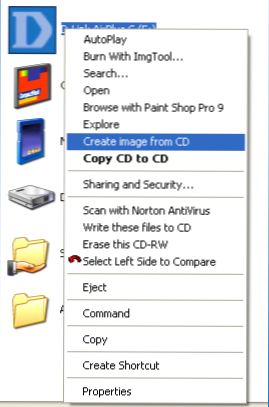
Įdiegę programą, kontekstiniame meniu, kuris pasirodo spustelėjus dešinįjį pelės mygtuką kompaktiniame diske, pasirodys „Sukurti vaizdą iš CD“ (sukurkite vaizdą iš disko) - tiesiog spustelėkite jį ir vykdykite instrukcijas. Vaizdo įrašymas į diską panašiai yra panašus - dešiniuoju pelės mygtuku spustelėkite ISO failą, pasirinkite elementą „Rašykite į diską“ (rašykite į diską).
Nemokama „Isodisk“ programa - pilnas apdirbtas darbas su ISO vaizdais ir virtualiais diskais
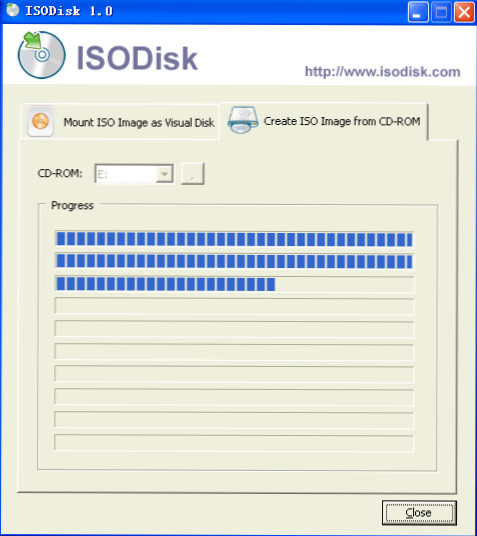
Kita programa yra „Isodisk“, kurią galima nemokamai atsisiųsti iš http: // www.Isodisk.Com/. Ši programinė įranga leidžia šias užduotis:
- ISO nesunku padaryti iš CD ar DVD diskų, įskaitant „Windows“ įkėlimo vaizdą ar kitą operacinę sistemą, diskai kompiuteriui atkurti
- Sistemoje pritvirtinkite ISO kaip virtualus diskas.
Kalbant apie „Isodisk“, verta paminėti, kad kuriant vaizdus programa susiduria.
Nemokamas DVD ISO gamintojas
Nemokamą DVD ISO gamintojo programą galima atsisiųsti iš svetainės http: // www.„MiniDVDSoft“.Com/dvdtoiso/download_free_dvd_iso_maker.Html. Programa yra paprasta, patogi ir be pertekliaus. Visas disko vaizdo kūrimo procesas vyksta trimis etapais:
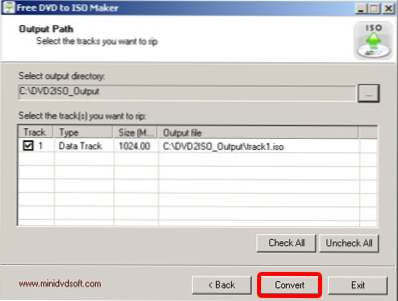
- Paleiskite programą „Selet CD/DVD“ įrenginio lauke. Nurodykite kelią į diską, iš kurio turite padaryti vaizdą. Spustelėkite „Kitas“
- Nurodykite, kur išsaugoti ISO failą
- Spustelėkite „Konvertuoti“ ir palaukite, kol programa baigs darbą.
Paruošta, galite naudoti sukurtą vaizdą savo tikslams.
Kaip sukurti įkrovos „ISO Windows 7“ naudojant komandinę eilutę
Užbaikite nemokamas programas ir apsvarstykite galimybę sukurti „ISO Windows 7“ įkėlimo vaizdą (jis taip pat gali veikti „Windows 8“, o ne patikrintas), naudojant komandinę eilutę.
- Jums reikės visų diske esančių failų su „Windows 7“ paskirstymu, pavyzdžiui, jie yra aplanke C: \Padaryti-Windows 7-ISO \
- Jums taip pat reikia „Windows®“ automatinio diegimo rinkinio (AIK), skirto „Windows® 7“ - komunalinių paslaugų rinkiniui iš „Microsoft“, kurį galima atsisiųsti https: // www puslapyje.„Microsoft“.Com/en-sus/atsisiųsti/išsami informacija.Aspx?ID = 5753. Šiame rinkinyje mus domina du įrankiai - Oscdimg.Exe, Numatytasis aplanke Programa Failai \„Windows“ AIK \Įrankiai \x86 Ir „Etfsboot“.Kom - įkėlimo sektorius, leidžiantis sukurti „Boot ISO Windows 7“.
- Vykdykite komandinę eilutę administratoriaus vardu ir įveskite komandą:
- Oscdimg -n -m -b »c: \ make -windows7 -iiso \ boot \ etfsboot.Com "c: \ make-windows7-iiso c: \ make-windows7-iiso \ win7.ISO
Pastaba apie paskutinę komandą: tarpo tarp parametro trūkumas -B ir nurodyti kelią į krovimo sektorių nėra klaida, todėl jums reikia.
Įvedę komandą, stebėsite įkėlimo „ISO Windows 7“ įrašymo procesą. Baigę jums bus pranešta apie vaizdo failo dydį ir parašykite, kad procesas baigtas. Dabar galite naudoti sukurtą ISO vaizdą, kad sukurtumėte „Windows 7“ įkrovos diską.
Kaip sukurti ISO vaizdą „Ultraiso“
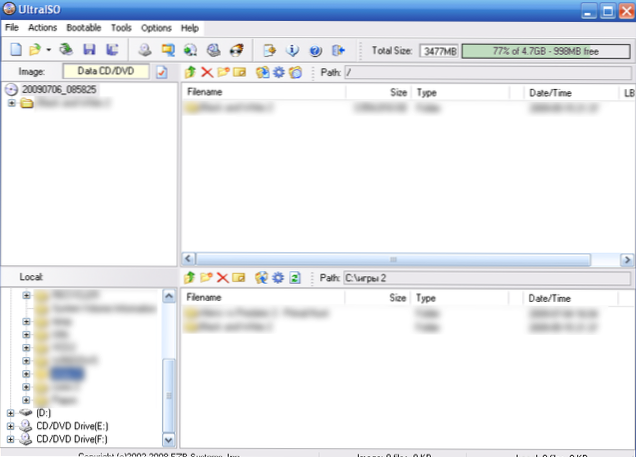
„Ultraiso“ programinė įranga yra viena iš populiariausių visų diskų, „Flash“ diskų užduočių arba įkrovos nešiojamųjų laikiklių sukūrimo. Padarykite ISO vaizdą iš failų ar disko „Ultraiso“ nėra ypač problemos ir mes apsvarstysime šį procesą.
- Vykdykite „Ultraiso“ programą
- Apatinėje dalyje pasirinkite failus, kuriuos norite pridėti prie vaizdo, spustelėdami juos su dešiniu mygtuku, kurį galite pasirinkti „Pridėti“ elementą.
- Baigę pridėti failus, „Ultraiso“ meniu pasirinkite „File“ - „Išsaugokite“ ir išsaugokite jį kaip ISO. Vaizdas yra paruoštas.
ISO kūrimas „Linux“
Viskas, ko reikia norint sukurti disko atvaizdą, jau yra pačioje operacinėje sistemoje, todėl ISO vaizdo failų kūrimo procesas yra visiškai paprastas:
- „Linux“, paleiskite terminalą
- Įveskite: Dd if =/dev/cdrom of = ~/cd_image.ISO - Tai sukurs vaizdą iš disko, įterpto į diską. Jei diskas buvo įkeltas, vaizdas bus tas pats.
- Norėdami sukurti ISO vaizdą iš failų, naudokite komandą mkisofs -o /tmp /cd_image.ISO/papka/failai/
Kaip sukurti krovimo blykstės diską iš ISO vaizdo
Paprastai dažnas klausimas, tačiau kaip, po to, kai padariau „Windows“ įkėlimo vaizdą, parašykite jį ant „Flash Drive“. Tai taip pat galima atlikti naudojant nemokamas programas, leidžiančias kurti įkėlimo USB laikmenas iš ISO failų. Išsamesnės informacijos rasite čia: sukuriate įkrovos „Flash Drive“.
Jei dėl tam tikrų priežasčių čia išvardyti metodai ir programos, paaiškėjo, kad jums pakako padaryti tai, ko norėjo Jums reikia jūsų operacinės sistemos.

